கடவுச்சொல் மற்றும் பின்களைப் பயன்படுத்தி பயனர்களின் ரகசியத் தரவு மற்றும் தகவல்களுக்கு Windows 11 பாதுகாப்பை வழங்குகிறது. இருப்பினும், பயனர் பின் அல்லது கடவுச்சொல் அல்லது இரண்டையும் அவரவர் விருப்பத்திற்கு ஏற்ப வைத்திருக்கலாம். சில நிபந்தனைகள் பயனரால் பூர்த்தி செய்யப்பட வேண்டும், அப்போதுதான் பயனரின் விண்டோஸ் கணக்கில் பின் அல்லது கடவுச்சொல் இயக்கப்படும்.
இந்த கட்டுரை விண்டோஸ் 11 இல் பின்னை மாற்ற அல்லது மீட்டமைப்பதற்கான நடைமுறை வழிகாட்டியாகும்.
விண்டோஸ் 11 இல் பின்னை மாற்றுவது அல்லது மீட்டமைப்பது எப்படி?
PIN என்பது பல்வேறு எண்கள் அல்லது எழுத்துக்களின் கலவையாகும். பின் உங்கள் தரவுக்கு பாதுகாப்பை வழங்குகிறது மற்றும் கணினிக்கு அணுகல் தேவைப்படும் போதெல்லாம் தேவைப்படுகிறது. போன்ற பல வழிகள் இருக்கலாம் கைரேகை பூட்டு ,கடவுச்சொல் அல்லது முக அடையாளம். தி பின் பாதுகாப்பிற்காக பயன்படுத்தப்படும் மற்றொரு விருப்பமாகும்.
விண்டோஸ் 11 இல் பின்னை மாற்றுவதற்கான முதல் முறையைப் பற்றி விவாதிப்போம்.
விண்டோஸ் 11 இல் PIN ஐ மாற்றுவது எப்படி?
விண்டோஸ் 11 இல் பின்னை மாற்றுவது சுய விளக்கமளிக்கும் மற்றும் சிக்கலான பணி அல்ல. அதற்கு பதிலாக, விண்டோஸ் 11 அதன் பயனர்களுக்கு எவ்வளவு எளிதாக வழங்க முடியுமோ அவ்வளவு எளிதாக ஒரு எளிய இடைமுகத்துடன் வடிவமைக்கப்பட்டுள்ளது. அதற்கான சில படிகள் இங்கே குறிப்பிடப்பட்டுள்ளன:
படி 1: அமைப்புகளைத் திறக்கவும்
தொடக்க மெனுவிலிருந்து, தட்டச்சு செய்து தேடவும். அமைப்புகள்” அதைத் திறக்க அதைக் கிளிக் செய்யவும்:
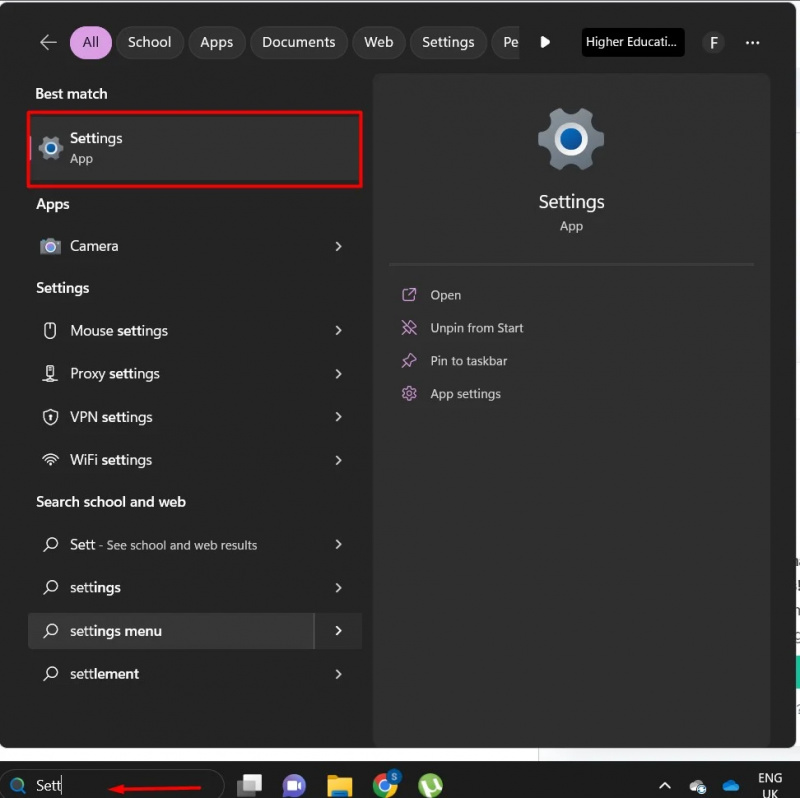
படி 2: கணக்குகள் விருப்பத்தை கிளிக் செய்யவும்
அமைப்புகளின் பக்கப்பட்டியில், கிளிக் செய்யவும் 'கணக்குகள்' விருப்பம்:
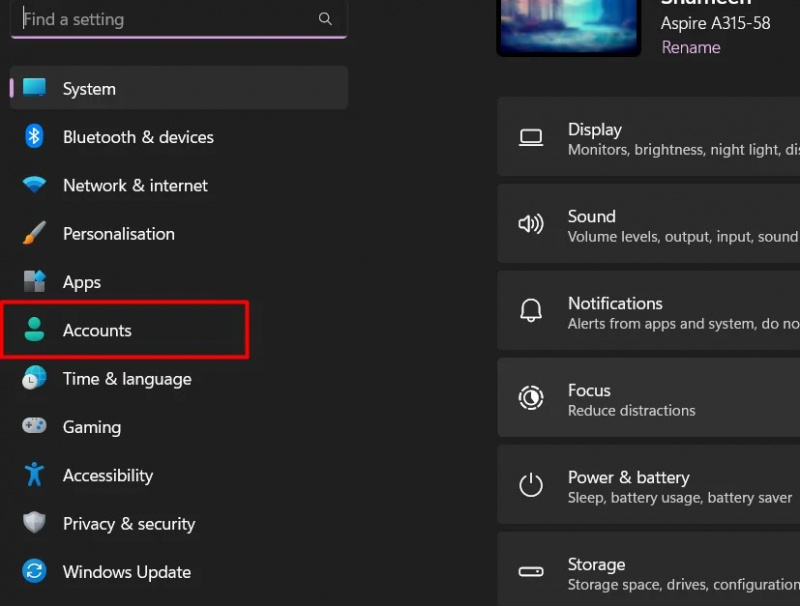
படி 3: உள்நுழைவு விருப்பங்களைத் தேர்வு செய்யவும்
கணக்கு இடைமுகத்தில், கிளிக் செய்யவும் 'உள்நுழைவு விருப்பங்கள்' கீழே உள்ள ஸ்கிரீன்ஷாட்டில் காட்டப்பட்டுள்ளபடி:
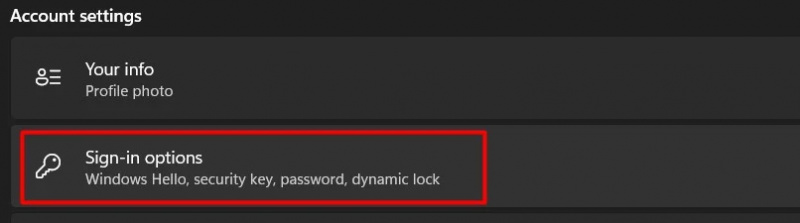
படி 4: பின் விருப்பத்தை அணுகவும்
கணக்குப் பிரிவில், ஏ “பின் (விண்டோஸ் ஹலோ)” விருப்பம். பின்னை மாற்ற அதன் மீது கிளிக் செய்யவும்:
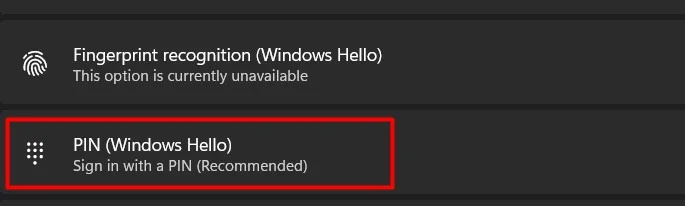
படி 5: பின்னை மாற்றவும்
இப்போது, பயனர்கள் கிளிக் செய்யவும் “பின்னை மாற்று” பொத்தானை:

படி 6: புதிய பின்னை வழங்கவும்
இது ஒரு புதிய இடைமுகத்தைத் திறக்கும். பின்வரும் இடைமுகத்தில், ஏற்கனவே உள்ளதை வழங்கவும் பின் உங்கள் விண்டோஸின் பின்னர் வழங்கவும் புதிய பின் மற்றும் உறுதிப்படுத்தவும் பின் . மற்றும் கிளிக் செய்யவும் 'சரி' விருப்பம்:
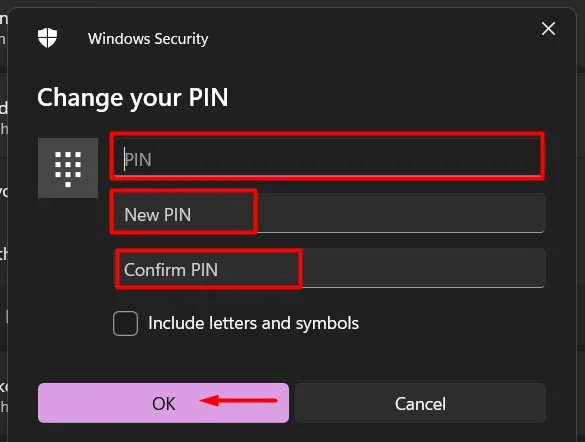
இது உங்கள் பின்னை மாற்றும், இப்போது புதிய பின்னைப் பயன்படுத்தி உங்கள் கணினியில் உள்நுழையலாம். இருப்பினும், புதிய பின் அல்லது உறுதி பின்னுடன் பொருந்தினால் மட்டுமே பின் மாற்றப்படும்.
விண்டோஸ் 11 இல் பின்னை எவ்வாறு மீட்டமைப்பது?
உங்கள் கணினியின் பின்னை மறந்துவிட்டால் பின் விருப்பத்தை மீட்டமைப்பது பயன்படுத்தப்படலாம். அப்படியானால், உங்கள் பின்னை மாற்ற முடியாது, ஏனெனில் அதற்கு பழைய பின் தேவைப்படுகிறது. எனவே, பின் மீட்டமை விருப்பத்திற்கு மாறலாம். இங்கே குறிப்பிடப்பட்டுள்ள சில எளிய வழிமுறைகள்:
படி 1: அமைப்புகளைத் திறக்கவும்
தொடக்கத்திலிருந்து, தட்டச்சு செய்து தேடுங்கள் 'அமைப்புகள்' விருப்பத்தை கிளிக் செய்து அதை திறக்க:
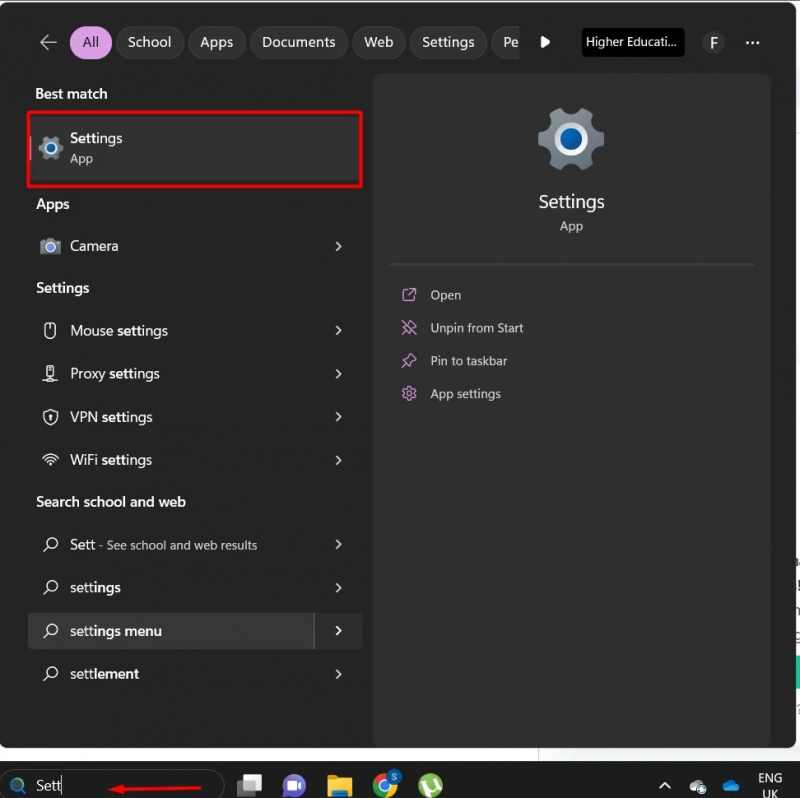
படி 2: கணக்குகள் விருப்பத்தை கிளிக் செய்யவும்
இருந்து 'அமைப்புகள்' விருப்பத்தை, கிளிக் செய்யவும் 'கணக்குகள்' விருப்பம்:
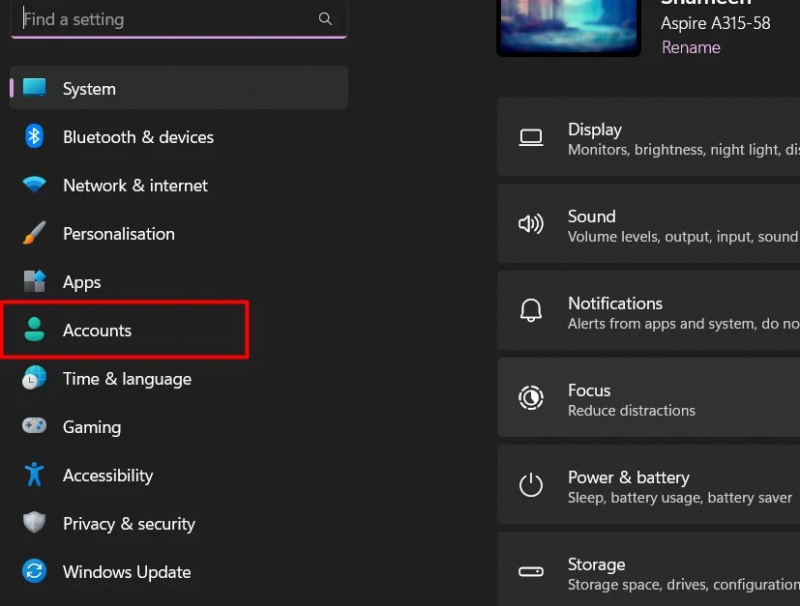
படி 3: உள்நுழைவு விருப்பம்
இல் 'கணக்குகள்' விருப்பத்தை, கிளிக் செய்யவும் 'உள்நுழைவு விருப்பங்கள்':
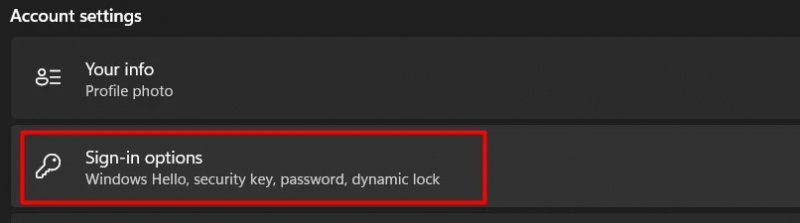
படி 4: பின்னை மறந்துவிட்டேன்
என்பதைக் கிளிக் செய்வதன் மூலம் “பின் (விண்டோஸ் ஹலோ)” விருப்பத்தை, கிளிக் செய்யவும் 'என் பின்னை மறந்துவிட்டேன்' விருப்பம்:
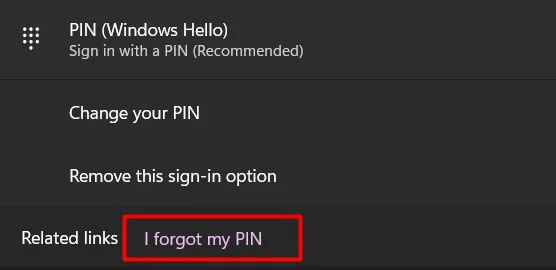
படி 5: கணக்கைச் சரிபார்க்கவும்
உங்களிடம் பின் இல்லாததால், உங்கள் கணக்கின் கடவுச்சொல்லை வழங்கலாம் மற்றும் அழுத்தவும் 'சரி' பொத்தானை:
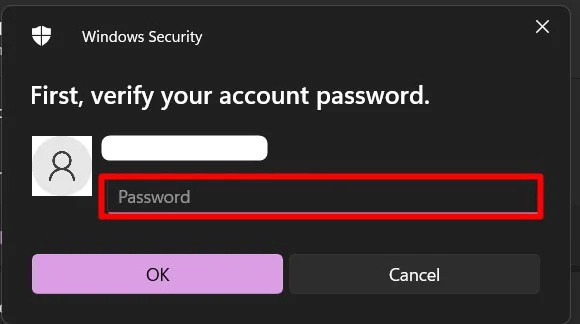
படி 6: பின்னை மாற்றவும்
உங்கள் கடவுச்சொல்லை வெற்றிகரமாக சரிபார்த்த பிறகு, மைக்ரோசாப்ட் விண்டோஸ் உங்களுக்கு ஒரு புதிய இடைமுகத்தை வழங்கும். புதிய பின் மற்றும் ஏ பின்னை உறுதிப்படுத்தவும் . இரண்டு PINகளும் மாற்றப்படுவதற்கு பொருந்த வேண்டும் என்பதை நினைவில் கொள்ளவும்:
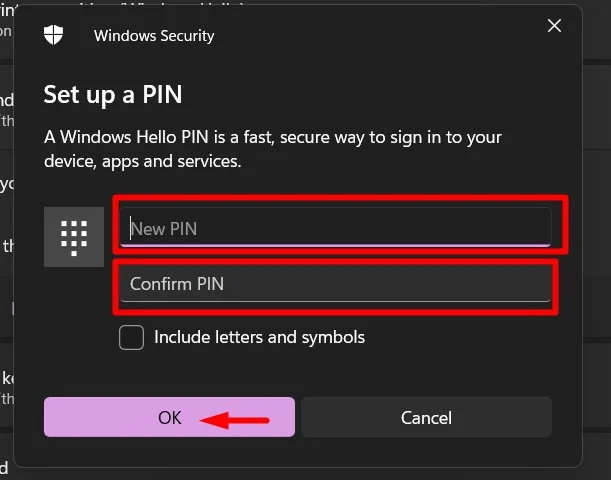
படி 7: 'சரி' பொத்தானை அழுத்தவும்
அதன் பிறகு, விண்டோஸ் பின்வரும் சாளரத்தைக் காண்பிக்கும். கிளிக் செய்யவும் 'சரி' பொத்தானை:
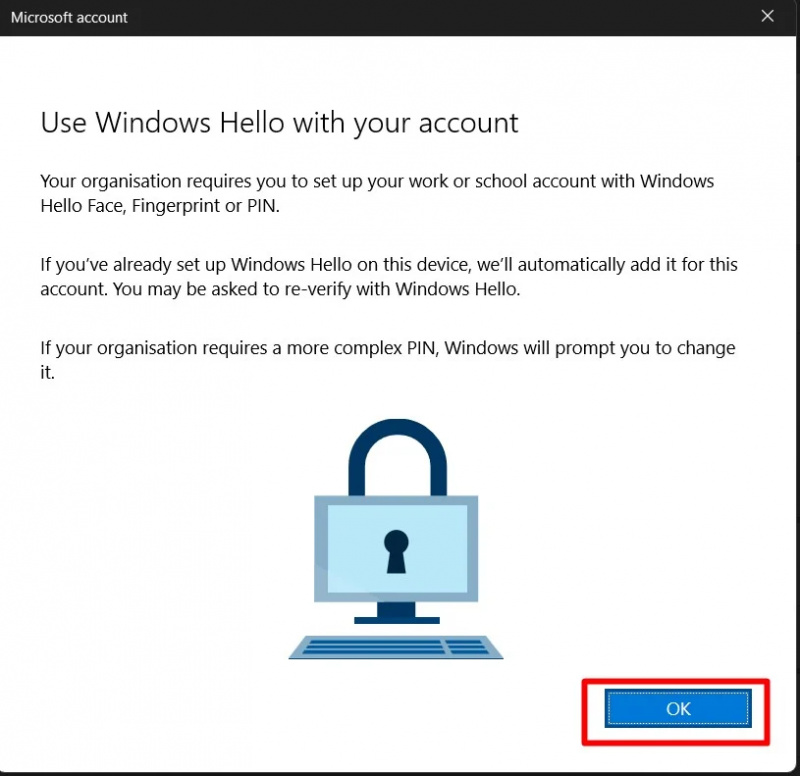
இங்கே, உங்கள் இயக்க முறைமையின் பின் வெற்றிகரமாக மாற்றப்பட்டது. அழுத்தவும் 'சரி' பொத்தானை:
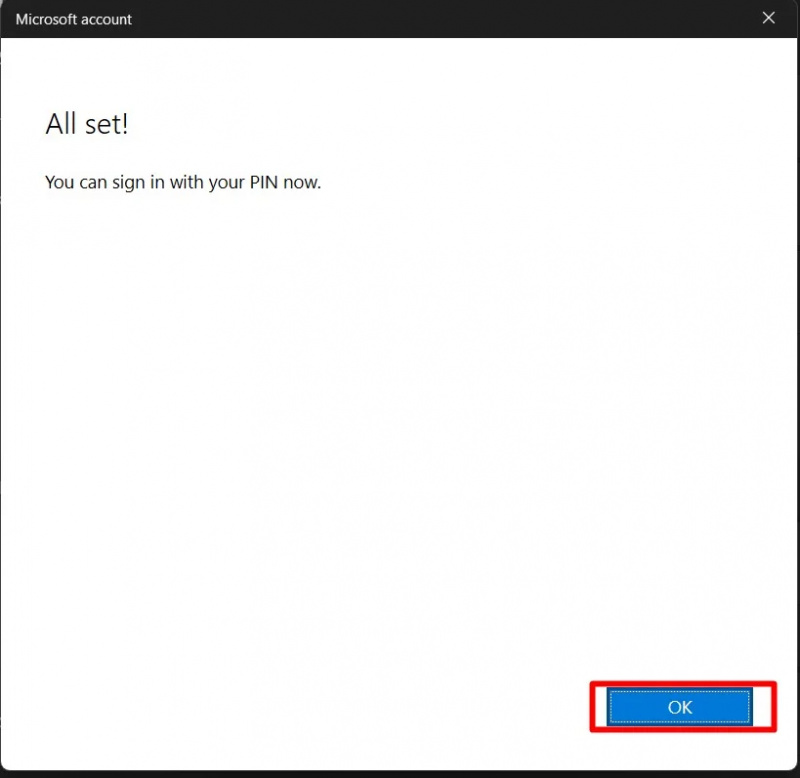
அதெல்லாம் வழிகாட்டியிலிருந்து.
முடிவுரை
Windows 11 இல் உங்கள் பின்னை மாற்ற அல்லது மீட்டமைக்க, அமைப்புகளைப் பயன்படுத்தி PIN அம்சத்தை இயக்கி, கிளிக் செய்யவும் “பின்னை மாற்று” அல்லது 'என் பின்னை மறந்துவிட்டேன்' . பின் அம்சத்தை இயக்குவதன் மூலம் Windows பாதுகாப்பை வழங்குகிறது மற்றும் தரவு ரகசியத்தன்மையை உறுதி செய்கிறது. ஒன்று செயலிழந்தால் அல்லது நீங்கள் மறந்துவிட்டால், பின் மற்றும் கடவுச்சொல் இரண்டையும் எப்போதும் வைத்திருக்க பரிந்துரைக்கப்படுகிறது, எனவே மற்றொன்றைப் பயன்படுத்தி கணினியை அணுகலாம். இந்த கட்டுரை விண்டோஸ் 11 இல் பின்னை மாற்ற அல்லது மீட்டமைப்பதற்கான படிப்படியான டுடோரியலை வழங்குகிறது.